Часть 2. Работа с OLE-сервером Word.
Аналогично как и в части 1 - поставим целью из приложения (контроллера автоматизации) создать документ изображенный на Рис 2.1. Он также типичен с точки зрения созданя прикладных программ, использующих для вывода информации Word и содержит три наиболее часто используемых составных элемента: текстовую информацию, таблицу и диаграмму.
Путь создания данного документа - это шаги, которые позволят освоить работу с OLE сервером Word.
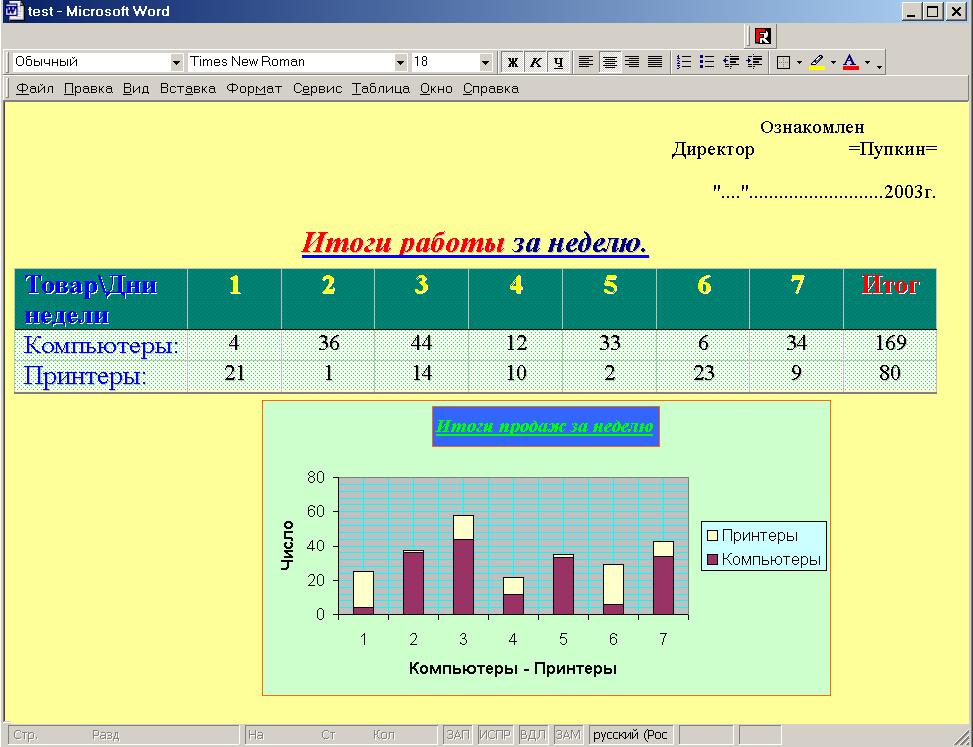
Рис 2.1 Итоговый документ, сформированный контроллером.
2.1 Получение доступа к интерфейсу Application для Word.
1. Включить в проект модули:
#include <ComObj.hpp> #include <utilcls.h>
2. Определить - лучше глобально (для наглядности и удобства) - переменные, отражающие иерархию объектов Word
Приложение->Набор документов->документ->Набор парагрофов-> Параграф->СтрокиVariant vVarApp,vVarDocs,vVarParagraphs,vVarParagraph;
///////3. создать объект автоматизации:
vVarApp=CreateOleObject("Word.Application");Также, по причине описанной ввыше (Ч 1. П 1.1), не будем ориентироваться на конкретную библиотеку *.olb Office (конструкцию типа Word.Application.8 или Excel.Application.9, как и имена констант использовать не будем).
С этого момента можно пользоваться свойствами и методами созданного ole сервера, а именно:
Установка свойства.
vVarApp.OlePropertySet("имя", значение);Чтение значения свойства.
переменная = app.OlePropertyGet("имя");Вызов метода:
vVarApp.OleProcedure("имя",список параметров метода);
2.2 Интерфейсы и константы
Список интерфейсов и констант получаем при просмотре библиотеки типов Microsoft Word Object Library, открыв например файл MSWord9.olb (или другой в зависимости от версии Microsoft Offise). О пользовании библиотекой см. Ч 1. P 1.2.
Аналогично будем пользоваться сохраненным файлом MSWord9.idl и использовать так называемый "хитрый метод".
Напомним его суть - перевод макроса из кода Visual Basic в С++ код. Использование его аналогично как и при разработке контроллера для управления сервером Excel:
1. Запустить Word.
2. Сервис/Maкрос/Начать запись
3. Выполннить последовательность нужных действий.
4. Остановить запись
5. Вызвать Visual Basic (Alt+F11)
6. Tools/Macros/Edit
7. Перевести код из кода Visual Basic в С++.
2.3 Создание рабочего документа
Создаем новое приложение (File/New/Application) и сохраним его файлы в директории по умолчанию (Projects) c именами по умолчанию Unit1.cpp, Unit1.h, Unit1.dfm, Project1.cpp, Project1.bpr. Имена на данном этапе не цель, хотя не возбраняется создать новую директорию и дать приложению и файлам подходящие имена.
Переменные соответствующие используемым в программе объектам, а именно:
Variant vVarApp,vVarDocs,vVarParagraphs,vVarParagraph;
bool fStart;
определим сразу все и глобально или в файле Unit1.h (в разделе private:) или перед функциями в Unit1.cpp, хотя для данного этапа требуются пока не все переменные и можно определить нужные и локально.
Переменная fStart служит индикатором того, что сервер запущен.
Разместим на форме как и ранее три кнопки (из вкладки Standart компонент Button). Подписывать кнопки также не будем (сейчас это тоже не цель), но запомним, что по первой кнопке будем работать с таблицей, по второй с диаграммой, а по третьей закрывать сервер и приложение. Выполним два клика по Button1 и Button3, создаем таким образом обработчики события нажатия кнопки.
void __fastcall TForm1::Button1Click(TObject *Sender)
{
}
void __fastcall TForm1::Button3Click(TObject *Sender)
{
if(fStart) vVarApp.OleProcedure("Quit");
Close();
}
Вторяя кнопка таким образом служит для выхода из программы и закрытия сервера.
2.3.1 Вывод текстовой информации.
На первом этапе выводим текст. Пусть на данном этапе необходимо вывести следующее.
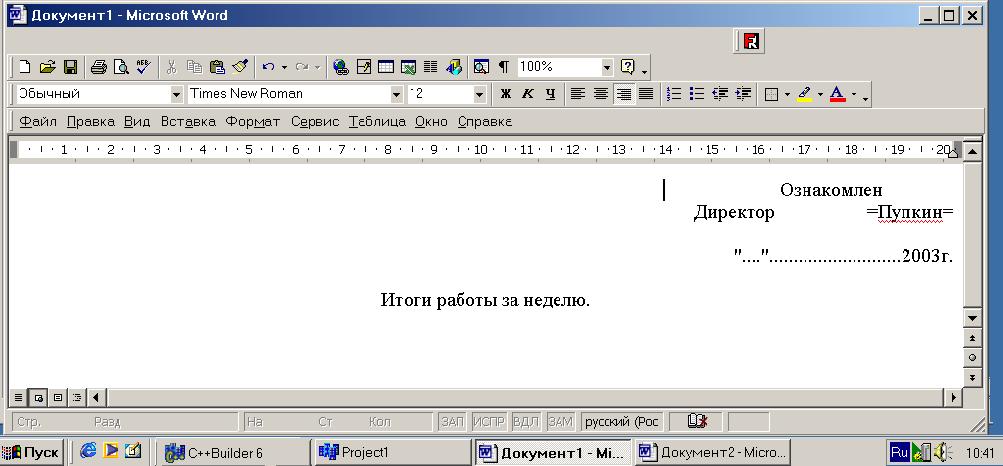
Рис 2.2 Вывод текстовой информации.
В обработчике нажатия первой кнопки начнем формировать код программы.
Создаем Объект Word.Application.
Variant v;
if(!fStart)
{
try
{
vVarApp=CreateOleObject("Word.Application");
fStart=true;
}
catch(...)
{
MessageBox(0, "Ошибка при открытии сервера Word",
"Ошибка", MB_OK);
return;
}
}
О использовании try catch мы также уже говорили в Ч 1. п 1.3.
Сделаем приложение видимым.
vVarApp.OlePropertySet("Visible",true);
Переменной vVarDocs присваивается значение Documents - свойство объекта Word.Application, содержащее набор рабочих документов.
vVarDocs=vVarApp.OlePropertyGet("Documents");
Добавляем созданный документ в приложение - для этого надо выполнить вызов, прототип которого:
vVarDocs.OleProcedure("Add","Template", NewTemplate, DocumentType);
Пре NewTemplate true создается шаблон при false - документ.
Правильно для конретной версии Word создание документа записать как:
vVarDocs.OleProcedure("Add",
"C:\\WINDOWS\\Application Data\\Microsoft\\Шаблоны\\Normal.dot",
false,0);
Посколько расположение шаблонов хранится для всех установленных типов документов в реестре, то для создания простого документа можно использовать установки по умолчанию и достаточно записать:
vVarDocs.OleProcedure("Add");
Этот вызов можно повторить столько раз сколько будет создано рабочих документов. Следует обратить внимание, что обратиться к документу после его создания можно по свойству Item следующим образом:
vVarDoc=vVarDocs.OleFunction("Item",n);
Здесь n=1 соответствует последнему созданному документу, n-1 предпоследнему, и. т.д.
Создаем, например 2 документа:
vVarDocs.OleProcedure("Add");
vVarDocs.OleProcedure("Add");
Проверяем, что создано два документа:
if(vVarDocs.OlePropertyGet("Count") != 2)
{
MessageBox(0, "Ошибка при создании документов",
"Ошибка", MB_OK);
return;
}
Будем работать с первым документом, как ни странно его Item = 2:
vVarDoc=vVarDocs.OleFunction("Item",2);
Смотреть будем тоже на первый документ - т.е. активируем его:
vVarDoc.OleProcedure("Activate");
Получаем свойство Paragraphs объекта документ:
vVarParagraphs=vVarDoc.OlePropertyGet("Paragraphs");
Задаем текст для вывода:
str="\t\tОзнакомлен\t\t";
Добавляем параграф:
vVarParagraphs.OleProcedure("Add");
Работаем с первым параграфом:
vVarParagraph=vVarParagraphs.OleFunction("Item",1);
Заносим в него текст:
vVarParagraph.OlePropertyGet("Range").
OlePropertySet("Text",str.c_str());
Выравниваем по правому краю (wdAlignParagraphRight - по правому краю), по причинам описанным выше используем константы вместо имен переменных:
vVarParagraph.OlePropertySet("Alignment",2);
Аналогично выводим следующие параграфы, в том числе и пустые:
str="Директор\t\t=Пупкин=";
vVarParagraphs.OleProcedure("Add");
vVarParagraph=vVarParagraphs.OleFunction("Item",2);
vVarParagraph.OlePropertyGet("Range").
OlePropertySet("Text",str.c_str());
vVarParagraph.OlePropertySet("Alignment",2);
vVarParagraphs.OleProcedure("Add");
str="\"....\"...........................2003г.";
vVarParagraphs.OleProcedure("Add");
vVarParagraph=vVarParagraphs.OleFunction("Item",4);
vVarParagraph.OlePropertyGet("Range").
OlePropertySet("Text",str.c_str());
vVarParagraph.OlePropertySet("Alignment",2);
vVarParagraphs.OleProcedure("Add");
str="Итоги работы за неделю.";
vVarParagraphs.OleProcedure("Add");
vVarParagraph=vVarParagraphs.OleFunction("Item",6);
vVarParagraph.OlePropertyGet("Range").
OlePropertySet("Text",str.c_str());
vVarParagraph.OlePropertySet("Alignment",1);
Константы выравнивания текста:
wdAlignParagraphLeft = 0;
wdAlignParagraphCenter = 1;
wdAlignParagraphRight = 2;
wdAlignParagraphJustify = 3;
wdAlignParagraphDistribute = 4;
wdAlignParagraphJustifyMed = 5;
wdAlignParagraphJustifyHi = 7;
wdAlignParagraphJustifyLow = 8.
Результат с достоинствами и недостатками видим на рисунке. Видно, что фон белый, шрифт не такой как хотельсь бы, включена линейка, проверка орфографии и т.п.
2.3.2 Изменение параметров документа.
Раскрасим текст как показано на рисунке.

Рис 2.3 Изменение параметров текста.
1. Изменяем фон:
vVarDoc.OlePropertyGet("Background"). OlePropertyGet("Fill"). OlePropertyGet("ForeColor"). OlePropertySet("RGB",RGB(255, 255, 153)); vVarDoc.OlePropertyGet("Background"). OlePropertyGet("Fill"). OlePropertySet("Visible",-1); vVarDoc.OlePropertyGet("Background"). OlePropertyGet("Fill"). OleFunction("Solid");Константы отображения OlePropertySet("Visible", msoTrue);:
msoTrue = -1,
msoFalse = 0,
msoCTrue = 1,
msoTriStateToggle = -3,
msoTriStateMixed = -2
2. Убираем линейку:
vVarApp.OlePropertyGet("ActiveWindow"). OlePropertyGet("ActivePane"). OlePropertySet("DisplayRulers",false);3. Изменяем размер окна:
vVarApp.OlePropertySet("WindowState",1);wdWindowStateNormal = 0;
wdWindowStateMaximize = 1;
wdWindowStateMinimize = 2.
4. Убираем лишние панели инструментов:
vVarApp.OlePropertyGet("CommandBars","Standard"). OlePropertySet("Visible",false);Список панелей:
Standard
Formatting
Visual Basic
Web
Web Tools
WordArt
AutoText
Database
Clipboard
Picture
Frames
Reviewing
Drawing
Forms
Control Toolbox
Печать книгой
Stop Recording
Forms
Frames
Picture
Clipboard
Tables and Borders
Control Toolbox
Печать книгой
4. Установка разметки страниц:
vVarApp.OlePropertyGet("ActiveWindow"). OlePropertyGet("ActivePane"). OlePropertyGet("View"). OlePropertySet("Type",1);Константы разметок и вида документа:
wdNormalView = 1;
wdOutlineView = 2;
wdPrintView = 3;
wdPrintPreview = 4;
wdMasterView = 5;
wdWebView = 6.
5. Изменяем масштаб отображения документа:
vVarApp.OlePropertyGet("ActiveWindow"). OlePropertyGet("ActivePane"). OlePropertyGet("View"). OlePropertyGet("Zoom"). OlePropertySet("Percentage",100);6.Проверка грамматики. Лучше для скорости ее отключить.
vVarApp.OlePropertyGet("Options"). OlePropertySet("CheckGrammarAsYouType",false); vVarApp.OlePropertyGet("Options"). OlePropertySet("CheckGrammarWithSpelling",false);7. Устанавливаем параметры шрифта:
Шрифт устанавливаем для строки параграфа. Так как изменение шрифта одинаково для любого параграфа, то описание проводим только для заглавия таблицы. Все используемые констнты приведены в конце пункта 8.
vVarParagraph=vVarParagraphs.OleFunction("Item",6);Выделяем строку и получаем характеристики шрифта.
v=vVarParagraph.OlePropertyGet("Range"). OlePropertyGet("Font");Цвет шрифта.
v.OlePropertySet("Color",255);Размер шрифта.
v.OlePropertySet("Size",14);Имя шрифта.
v.OlePropertySet("Name","Times New Roman");Стиль шрифта.
v.OlePropertySet("Bold",true); v.OlePropertySet("Italic",true);Подчеркивание.
v.OlePropertySet("Underline",1);Цвет подчеркивания.
v.OlePropertySet("UnderlineColor",16711680);Зачеркивание.
v.OlePropertySet("StrikeThrough",false); v.OlePropertySet("DoubleStrikeThrough",false);Двойные линии обводки шрифта.
v.OlePropertySet("Outline",false);Приподнятый.
v.OlePropertySet("Emboss",false);Шрифт с тенями.
v.OlePropertySet("Shadow",true);Скрытый
v.OlePropertySet("Hidden",false);Все буквы в нижнем регистре.
v.OlePropertySet("SmallCaps",false);Все буквы в верхнем регистре.
v.OlePropertySet("AllCaps",false);Гравированный шрифт (утопленный).
v.OlePropertySet("Engrave",false);В верхнем индексе.
v.OlePropertySet("Superscript",false);В нижнем индексе.
v.OlePropertySet("Subscript",false);Расстояние между буквами - разрядка в пикселях при + и уплотнение при -.
v.OlePropertySet("Spacing",0);Масштаб.
v.OlePropertySet("Scaling",100);Смещенный вверх или вниз в пикселях.
v.OlePropertySet("Position",0);Кернинг - слияние в пунктах.
v.OlePropertySet("Kerning",1);Анимация Обычный набор: красные муравии, мерцание, мигающий фон, неоновая реклама, фейерверк, черные муравьи.
v.OlePropertySet("Animation",0);8. Изменяем шрифт в произвольном месте строки:
Запоминаем где курсор - свойство Selection
v=vVarApp.OlePropertyGet("Selection");Сдвинем курсор на 5 параграфов вниз. Четверка - сдвиг на параграфы.
v.OleProcedure("MoveDown",4,5);Встаем на начало строки. Пятерка - в начало строки.
v.OleProcedure("HomeKey",5);Сдвигаемся на 6 символов вправо. Единица - символы.
v.OleProcedure("MoveRight",1,6);Выделяем 6 букв. Тотже сдвиг, но последняя единица означает выделить.
v.OleProcedure("MoveRight",1,6,1);Заменим цвет выделенного текста.
v.OlePropertyGet("Font").OlePropertySet("Color",8388608);Константы стилей линий подчеркивания.
wdUnderlineNone = 0;
wdUnderlineSingle = 1;
wdUnderlineWords = 2;
wdUnderlineDouble = 3;
wdUnderlineDotted = 4;
wdUnderlineThick = 6;
wdUnderlineDash = 7;
wdUnderlineDotDash = 9;
wdUnderlineDotDotDash = 10;
wdUnderlineWavy = 11;
wdUnderlineWavyHeavy = 27;
wdUnderlineDottedHeavy = 20;
wdUnderlineDashHeavy = 23;
wdUnderlineDotDashHeavy = 25;
wdUnderlineDotDotDashHeavy = 26;
wdUnderlineDashLong = 39;
wdUnderlineDashLongHeavy = 55;
wdUnderlineWavyDouble = 43.
Константы цвета - практически это десятичная запись RGB и поэтому можно пользоваться любым способом записи, в том числе и принятым в Buildere.
wdColorAutomatic = 4278190080;
wdColorBlack = 0;
wdColorBlue = 16711680;
wdColorTurquoise = 16776960;
wdColorBrightGreen = 65280;
wdColorPink = 16711935;
wdColorRed = 255;
wdColorYellow = 65535;
wdColorWhite = 16777215;
wdColorDarkBlue = 8388608;
wdColorTeal = 8421376;
wdColorGreen = 32768;
wdColorViolet = 8388736;
wdColorDarkRed = 128;
wdColorDarkYellow = 32896;
wdColorBrown = 13209;
wdColorOliveGreen = 13107;
wdColorDarkGreen = 13056;
wdColorDarkTeal = 6697728;
wdColorIndigo = 10040115;
wdColorOrange = 26367;
wdColorBlueGray = 10053222;
wdColorLightOrange = 39423;
wdColorLime = 52377;
wdColorSeaGreen = 6723891;
wdColorAqua = 13421619;
wdColorLightBlue = 16737843;
wdColorGold = 52479;
wdColorSkyBlue = 16763904;
wdColorPlum = 6697881;
wdColorRose = 13408767;
wdColorTan = 10079487;
wdColorLightYellow = 10092543;
wdColorLightGreen = 13434828;
wdColorLightTurquoise = 16777164;
wdColorPaleBlue = 16764057;
wdColorLavender = 16751052;
wdColorGray05 = 15987699;
wdColorGray10 = 15132390;
wdColorGray125 = 14737632;
wdColorGray15 = 14277081;
wdColorGray20 = 13421772;
wdColorGray25 = 12632256;
wdColorGray30 = 11776947;
wdColorGray35 = 10921638;
wdColorGray375 = 10526880;
wdColorGray40 = 10066329;
wdColorGray45 = 9211020;
wdColorGray50 = 8421504;
wdColorGray55 = 7566195;
wdColorGray60 = 6710886;
wdColorGray625 = 6316128;
wdColorGray65 = 5855577;
wdColorGray70 = 5000268;
wdColorGray75 = 4210752;
wdColorGray80 = 3355443;
wdColorGray85 = 2500134;
wdColorGray875 = 2105376;
wdColorGray90 = 1644825;
wdColorGray95 = 789516.
Константы выравнивания.
wdAnimationNone = 0;
wdAnimationLasVegasLights = 1;
wdAnimationBlinkingBackground = 2;
wdAnimationSparkleText = 3;
wdAnimationMarchingBlackAnts = 4;
wdAnimationMarchingRedAnts = 5;
wdAnimationShimmer = 6.
Константы выделения.
wdMove = 0;
wdExtend = 1.
9. На данном этапе можно сохранить документ:
AnsiString vAsCurDir=GetCurrentDir(); AnsiString vAsCurDir1=vAsCurDir+"\\test.doc"; vVarDoc=vVarDocs.OleFunction("Item",2); vVarDoc.OleProcedure("SaveAs",vAsCurDir1.c_str()); //Закрыть открытое приложение //vVarApp.OleProcedure("Quit");
2.4 Работа с таблицами.
Добавим к создаваемому документу табличку, как показано на рисунке.
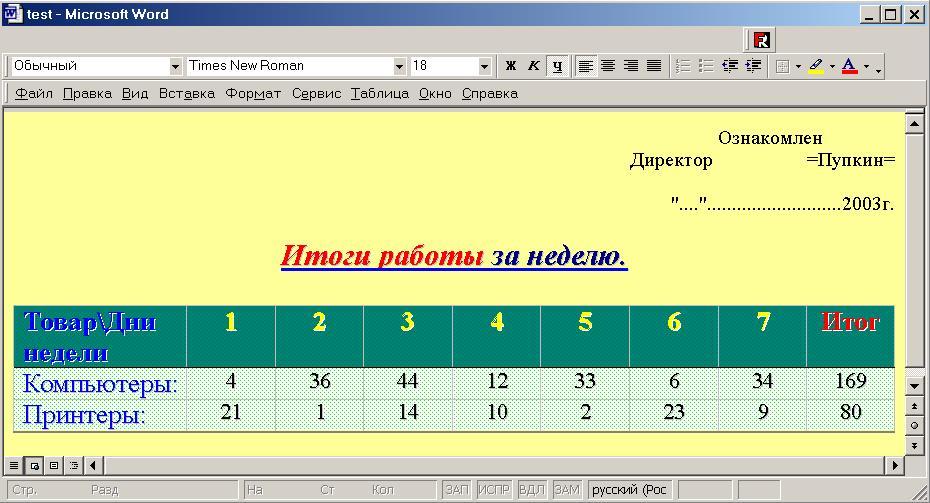
Рис 2.4 Пример работы с таблицей.
Для добавления таблицы определим для нее параграф - добавляем два параграфа и в последнем добавленном параграфе разместим таблицу.
vVarParagraphs.OleProcedure("Add");
vVarParagraphs.OleProcedure("Add");
vVarParagraph=vVarParagraphs.OleFunction("Item",8);
Выбираем ряд в параграфе.
vVarRange = vVarParagraph.OlePropertyGet("Range");
Центрируем содержимое параграфа.
vVarParagraph.OlePropertySet("Alignment",1);
Добавляем таблицу OleProcedure("Add", Range, Rows, Columns, DefaultTableBehavior(0,1),AutoFitBehavior(0,1,2)); Две последние константы определяют стиль таблицы применительно к версии Word. Таблицу добавляем к активному документу в выбранный ряд.
vVarDoc.OlePropertyGet("Tables").
OleProcedure("Add", vVarRange, 3, 9,1,1);
Работать будем с первой таблицей - создана тоже одна.
vVarTable=vVarDoc.OlePropertyGet("Tables").
OleFunction("Item",1);
Выравниваем таблицу по центру.
vVarTable.OlePropertyGet("Rows").
OlePropertySet("Alignment",1);
Константы выравнивания:
wdAlignRowLeft = 0;
wdAlignRowCenter = 1;
wdAlignRowRight = 2.
Установка ширины таблицы Ширина таблицы может быть фиксированная, иметь разме по содержимому ячеек или ширине окна.
vVarTable.OleFunction("AutoFitBehavior",2);
wdAutoFitFixed = 0;
wdAutoFitContent = 1;
wdAutoFitWindow = 2.
Сетка в таблице как ни странно не свойство самой таблицы.
vVarApp.OlePropertyGet("ActiveWindow").
OlePropertyGet("View").
OlePropertySet("TableGridlines",true);
Устанавливаем стиль таблицы.
vVarTable.OleFunction("AutoFormat",25,true,true,
true,true,
true,false,
true,false,true);
//////Или////////
vVarTable.OleFunction("AutoFormat",25);
Здесь:
OleFunction("AutoFormat",Format,Borders,Shading,
Font,Color,HeadingRows,LastRow,
FirstColumn,LastColumn,AutoFit);
Стилей таблиц в стандартном наборе Word 43 - константы Format от 0 до 42. Остальные параметры определяют соответственно использование границ, заливки шрифта, цвета ячеек, оформления верхней, нижней строки, оформления первого и последнего столбце и автоподборв. При использовании шаблонов достаточно указать/только Format.
Занесение информации в ячейки. Для этого выполняется следущая последовательность действий:
Выбирается ячейка:
vVarCell=vVarTable.OleFunction("Cell",x,y);
-здесь x и y координаты ячейки.
vVarCell.OleFunction("Select");Выбираем свойство Selection приложения.
v = vVarApp.OlePropertyGet("Selection"). OlePropertyGet("Font");Изменяем параметры шрифта, те которые изменились с последней установки его для свойства Selection, например:
v.OlePropertySet("Size",16); v.OlePropertySet("Underline",0); v.OlePropertySet("Color",clYellow);Добавляем текст в ячейку:
vVarCell.OlePropertyGet("Range"). OlePropertySet("Text","Наш текст");
После занесения информации в таблицу поставленная задача выполнена.
2.5 Текст кода программы.
Файл Unit1.h:
#ifndef Unit1H
#define Unit1H
#include <Classes.hpp>
#include <Controls.hpp>
#include <StdCtrls.hpp>
#include <Forms.hpp>
//-----------------------------------------------
class TForm1 : public TForm
{
__published:
TButton *Button1;
TButton *Button3;
TButton *Button2;
void __fastcall Button1Click(TObject *Sender);
void __fastcall Button3Click(TObject *Sender);
private:
Variant vVarApp,vVarDocs,vVarDoc,vVarParagraphs,
vVarParagraph,vVarRange,vVarTables,vVarTable,
vVarCell;
bool fStart;
AnsiString str;
public:
__fastcall TForm1(TComponent* Owner);
};
//-----------------------------------------------
extern PACKAGE TForm1 *Form1;
//-----------------------------------------------
#endif
Файл Unit1.cpp
#include#pragma hdrstop #include #include #include "Unit1.h" #pragma package(smart_init) //#include #pragma resource "*.dfm" #pragma hdrstop TForm1 *Form1; //--------------------------------------- __fastcall TForm1::TForm1(TComponent* Owner) : TForm(Owner) { } //--------------------------------------- void __fastcall TForm1::Button1Click(TObject *Sender) { Variant v,v1; if(!fStart) { try { //Создаем объект Word.Application vVarApp=CreateOleObject("Word.Application"); fStart=true; } catch(...) { MessageBox(0, "Ошибка при открытии сервера Word", "Ошибка", MB_OK); return; } } //Делаем сервер видимым vVarApp.OlePropertySet("Visible",true); //Получаем свойство Documents объекта vVarDocs=vVarApp.OlePropertyGet("Documents"); //Создаем два документа vVarDocs.OleProcedure("Add"); vVarDocs.OleProcedure("Add"); //Проверяем, что создано два документа if(vVarDocs.OlePropertyGet("Count") != 2) { MessageBox(0, "Ошибка при создании документов", "Ошибка", MB_OK); return; } //Будем работать с первым документом - Item == 2; vVarDoc=vVarDocs.OleFunction("Item",2); //Смотреть будем тоже на первый документ vVarDoc.OleProcedure("Activate"); //vVarDoc.OleProcedure("Select"); vVarParagraphs=vVarDoc.OlePropertyGet("Paragraphs"); //Задаем текст для вывода str="\t\tОзнакомлен\t\t"; //Добавляем параграф vVarParagraphs.OleProcedure("Add"); //Работаем с первым параграфом vVarParagraph=vVarParagraphs.OleFunction("Item",1); //Заносим в него текст vVarParagraph.OlePropertyGet("Range"). OlePropertySet("Text",str.c_str()); //Выравниваем по правому краю vVarParagraph.OlePropertySet("Alignment",2); //Второй параграф str="Директор\t\t=Пупкин="; vVarParagraphs.OleProcedure("Add"); vVarParagraph=vVarParagraphs.OleFunction("Item",2); vVarParagraph.OlePropertyGet("Range"). OlePropertySet("Text",str.c_str()); vVarParagraph.OlePropertySet("Alignment",2); //Третий параграф - пустой vVarParagraphs.OleProcedure("Add"); //Четвертый параграф str="\"....\"...........................2003г."; vVarParagraphs.OleProcedure("Add"); vVarParagraph=vVarParagraphs.OleFunction("Item",4); vVarParagraph.OlePropertyGet("Range"). OlePropertySet("Text",str.c_str()); vVarParagraph.OlePropertySet("Alignment",2); //Пятый параграф - пустой vVarParagraphs.OleProcedure("Add"); //Шестой параграф str="Итоги работы за неделю."; vVarParagraphs.OleProcedure("Add"); vVarParagraph=vVarParagraphs.OleFunction("Item",6); vVarParagraph.OlePropertyGet("Range"). OlePropertySet("Text",str.c_str()); //wdAlignParagraphCenter vVarParagraph.OlePropertySet("Alignment",1); //Фон Документа vVarDoc.OlePropertyGet("Background"). OlePropertyGet("Fill"). OlePropertyGet("ForeColor"). OlePropertySet("RGB",RGB(255, 255, 153)); vVarDoc.OlePropertyGet("Background"). OlePropertyGet("Fill"). OlePropertySet("Visible",-1); vVarDoc.OlePropertyGet("Background"). OlePropertyGet("Fill"). OleFunction("Solid"); //Убираем линейку vVarApp.OlePropertyGet("ActiveWindow"). OlePropertyGet("ActivePane"). OlePropertySet("DisplayRulers",false); //Размер окна vVarApp.OlePropertySet("WindowState",1); //Панели Инструментов vVarApp.OlePropertyGet("CommandBars","Standard"). OlePropertySet("Visible",false); //Разметка страницы vVarApp.OlePropertyGet("ActiveWindow"). OlePropertyGet("ActivePane"). OlePropertyGet("View"). OlePropertySet("Type",6); //Масштаб отлбражения документа vVarApp.OlePropertyGet("ActiveWindow"). OlePropertyGet("ActivePane"). OlePropertyGet("View"). OlePropertyGet("Zoom"). OlePropertySet("Percentage",100); //Проверка грамматики vVarApp.OlePropertyGet("Options"). OlePropertySet("CheckGrammarAsYouType",false); vVarApp.OlePropertyGet("Options"). OlePropertySet("CheckGrammarWithSpelling",false); //Шрифт устанавливаем для строки параграфа vVarParagraph=vVarParagraphs.OleFunction("Item",6); v=vVarParagraph.OlePropertyGet("Range"). OlePropertyGet("Font"); //Цвет шрифта v.OlePropertySet("Color",255); //Размер шрифта v.OlePropertySet("Size",18); //Имя шрифта v.OlePropertySet("Name","Times New Roman"); //Стиль шрифта v.OlePropertySet("Bold",true); v.OlePropertySet("Italic",true); //Подчеркивание v.OlePropertySet("Underline",1); //Цвет подчеркивания v.OlePropertySet("UnderlineColor",16711680); //Зачеркивание v.OlePropertySet("StrikeThrough",false); v.OlePropertySet("DoubleStrikeThrough",false); //Двойные линии обводки шрифта v.OlePropertySet("Outline",false); //Приподнятый v.OlePropertySet("Emboss",false); //Шрифт с тенями v.OlePropertySet("Shadow",true); //Скрытый v.OlePropertySet("Hidden",false); //Все буквы в нижнем регистре v.OlePropertySet("SmallCaps",false); //Все буквы в верхнем регистре v.OlePropertySet("AllCaps",false); //Гравированный шрифт утопленный v.OlePropertySet("Engrave",false); //В верхнем индексе v.OlePropertySet("Superscript",false); //В нижнем индексе v.OlePropertySet("Subscript",false); //Расстояние между буквами v.OlePropertySet("Spacing",0); //Масштаб v.OlePropertySet("Scaling",100); //Смещенный вверх или вниз в пикселях v.OlePropertySet("Position",0); //Кернинг - слияние в пунктах v.OlePropertySet("Kerning",1); //Анимация v.OlePropertySet("Animation",0); //Запоминаем где курсор - свойство Selection v=vVarApp.OlePropertyGet("Selection"); //Сдвинем курсор на 5 параграфов вниз v.OleProcedure("MoveDown",4,5); //Встанем на начало строки v.OleProcedure("HomeKey",5); //Сдвигаемся на 13 символов вправо v.OleProcedure("MoveRight",1,13); //Выделяем "за неделю" v.OleProcedure("MoveRight",1,10,1); //зменим цвет выделенного текста v.OlePropertyGet("Font"). OlePropertySet("Color",8388608); ///////////////////////Cоздание таблицы////////// //Добавляем два параграфа vVarParagraphs.OleProcedure("Add"); vVarParagraphs.OleProcedure("Add"); //Выбираем ряд в параграфе vVarParagraph=vVarParagraphs.OleFunction("Item",8); vVarParagraph.OlePropertySet("Alignment",1); vVarRange = vVarParagraph.OlePropertyGet("Range"); //Добавляем таблицу vVarDoc.OlePropertyGet("Tables"). OleProcedure("Add", vVarRange, 3, 9,1,1); //Работать будем с первой таблицей vVarTable=vVarDoc.OlePropertyGet("Tables"). OleFunction("Item",1); //Выравниваем таблицу по центру vVarTable.OlePropertyGet("Rows"). OlePropertySet("Alignment",1); //Установка ширины таблицы vVarTable.OleFunction("AutoFitBehavior",2); //Сетка в таблице vVarApp.OlePropertyGet("ActiveWindow"). OlePropertyGet("View"). OlePropertySet("TableGridlines",true); //Стиль таблицы vVarTable.OleFunction("AutoFormat",25); //Занесение информации в ячейки for(int i=2;i <= 8;i++) { vVarCell=vVarTable.OleFunction("Cell",1,i); vVarCell.OleFunction("Select"); v = vVarApp.OlePropertyGet("Selection"). OlePropertyGet("Font"); v.OlePropertySet("Size",16); v.OlePropertySet("Underline",0); v.OlePropertySet("Color",clYellow); vVarCell.OlePropertyGet("Range"). OlePropertySet("Text",i-1); } random(50); int j,k=0; for(int i=2;i <= 9;i++) { vVarCell=vVarTable.OleFunction("Cell",2,i); vVarCell.OleFunction("Select"); v = vVarApp.OlePropertyGet("Selection").OlePropertyGet("Font"); v.OlePropertySet("Size",14); v.OlePropertySet("Underline",0); j=random(50); if(i != 9) { vVarCell.OlePropertyGet("Range"). OlePropertySet("Text",j); k=k+j; } else vVarCell.OlePropertyGet("Range"). OlePropertySet("Text",k); } k=0; for(int i=2;i <= 9;i++) { vVarCell=vVarTable.OleFunction("Cell",3,i); vVarCell.OleFunction("Select"); v = vVarApp.OlePropertyGet("Selection"). OlePropertyGet("Font"); v.OlePropertySet("Size",14); v.OlePropertySet("Underline",0); j=random(30); if(i != 9) { vVarCell.OlePropertyGet("Range"). OlePropertySet("Text",j); k=k+j; } else vVarCell.OlePropertyGet("Range"). OlePropertySet("Text",k); } vVarCell=vVarTable.OleFunction("Cell",1,9); vVarCell.OleFunction("Select"); v = vVarApp.OlePropertyGet("Selection"). OlePropertyGet("Font"); v.OlePropertySet("Size",16); v.OlePropertySet("Underline",0); v.OlePropertySet("Color",clRed); vVarCell.OlePropertyGet("Range"). OlePropertySet("Text","Итог"); for(int i=1;i <= 3;i++) { vVarCell=vVarTable.OleFunction("Cell",i,1); vVarCell.OleFunction("Select"); v = vVarApp.OlePropertyGet("Selection"). OlePropertyGet("Font"); v.OlePropertySet("Size",16); v.OlePropertySet("Underline",0); v.OlePropertySet("Color",clBlue); v1=vVarApp.OlePropertyGet("Selection"). OlePropertyGet("ParagraphFormat"); v1.OlePropertySet("Alignment", 0); switch(i) { case 1: vVarCell.OlePropertyGet("Range"). OlePropertySet("Text","Товар\\Дни недели"); break; case 2: vVarCell.OlePropertyGet("Range"). OlePropertySet("Text","Компьютеры:"); break; default: vVarCell.OlePropertyGet("Range"). OlePropertySet("Text","Принтеры:"); } } AnsiString vAsCurDir=GetCurrentDir(); AnsiString vAsCurDir1=vAsCurDir+"\\test.doc"; vVarDoc=vVarDocs.OleFunction("Item",2); vVarDoc.OleProcedure("SaveAs",vAsCurDir1.c_str()); } //--------------------------------------- void __fastcall TForm1::Button3Click(TObject *Sender) { if(fStart) vVarApp.OleProcedure("Quit"); Close(); } //---------------------------------------
2.6 Работа с диаграммами.
2.6.1 Копирование диаграммы из рабочей книги Excel.
Диаграмму возьмем из созданной в Ч 1. рабочей книге Excel (документ с диаграммой сохранен под именем amount.xls в текущей директории). Порядок работы с документом и диаграммой схож с описанным в Ч 1. - создаем объект "Excel.Application", и рабочую книгу. Но книгу не добавляем в объект, а открываем существующую.
AnsiString vAsCurDir1=vAsCurDir+"\\amount.xls";
Далее активируем текущую страницу книги (а их в книге одна) выбираем текущий объект диаграммы (диаграмма тоже одна) и выполняем копирование объекта в буфер обмена.
vVarSheet.OlePropertyGet("ChartObjects").
OlePropertyGet("Item",1).OleProcedure("Copy");
Для объекта Word аналогично описанному выше создаем два дополнительных параграфа, выбираем ряд в параграфе и устанавливаем выравнивание, чтоба диаграмма оказалась в центре документа (параграфа).
При заполнении таблицы последней была заполнена левая ячейка в нижнем ряду и курсор находится там - свойство "Selection". Получим положение курсора и сдвинем его на две строчки вниз (wdLine = 5).
Variant v = vVarApp.OlePropertyGet("Selection");
v.OleFunction("MoveDown",5,2);
Здесь константы определяющие тип сдвига:
wdCharacter = 1;
wdWord = 2;
wdSentence = 3;
wdParagraph = 4;
wdLine = 5;
wdStory = 6;
wdScreen = 7;
wdSection = 8;
wdColumn = 9;
wdRow = 10;
wdWindow = 11;
wdCell = 12;
wdCharacterFormatting = 13;
wdParagraphFormatting = 14;
wdTable = 15;
wdItem = 16.
Осталось вставить диаграмму в документ
v.OleProcedure("Paste");
Результат работы представлен на рисунке 2.1. Полный текст кода, реализующего вставку диаграммы, представлен ниже.
void __fastcall TForm1::Button2Click(TObject *Sender)
{
Variant vVarAppEx,vVarBooks,vVarBook,vVarSheet,vVarRange;
if(!fStart) return;
//Создаем объект Excel.Application
vVarAppEx=CreateOleObject("Excel.Application");
vVarAppEx.OlePropertySet("Visible",true);
vVarBooks=vVarAppEx.OlePropertyGet("Workbooks");
vVarAppEx.OlePropertySet("SheetsInNewWorkbook",1);
AnsiString vAsCurDir1=vAsCurDir+"\\amount.xls";
vVarBooks.OleProcedure("Open",vAsCurDir1.c_str());
vVarBook=vVarBooks.OlePropertyGet("Item",1);
vVarSheet=vVarBook.OlePropertyGet("Worksheets",1);
vVarSheet.OleProcedure("Activate");
//Копируем диаграмму в буфер обмена
vVarSheet.OlePropertyGet("ChartObjects").
OlePropertyGet("Item",1).OleProcedure("Copy");
//Перенесем диаграмму в документ Word
vVarParagraphs.OleProcedure("Add");
vVarParagraphs.OleProcedure("Add");
//Выбираем ряд в параграфе
vVarParagraph=vVarParagraphs.OleFunction("Item",11);
vVarParagraph.OlePropertySet("Alignment",1);
Variant v = vVarApp.OlePropertyGet("Selection");
v.OleFunction("MoveDown",5,2);
//Вставляем диаграмму
v.OleProcedure("Paste");
//Запоминаем результат
vAsCurDir1=vAsCurDir+"\\test.doc";
vVarDoc=vVarDocs.OleFunction("Item",1);
vVarDoc.OleProcedure("SaveAs",vAsCurDir1.c_str());
}
2.7 Некоторые другие возможности.
//Выведет Microsoft Word
Label1->Caption=vVarApp.OlePropertyGet("Caption");
//Добавит к имени документа слово Wlad - не к имени файла
vVarApp.OlePropertySet("Caption","Wlad");
//Откуда запущен Application(Word), можно и установить
Label1->Caption=vVarApp.OlePropertyGet("Path");
//Версия приложения, например 9.0
Label1->Caption=vVarApp.OlePropertyGet("Version");
//Установить активный принтер
vVarApp.OlePropertySet("ActivePrinter","Epson LQ-100 ESC/P 2 on LPT1:");
//Имя активного принтера - будет выведено, если установлен в системе
Label1->Caption=vVarApp.OlePropertyGet("ActivePrinter");
//Имя активного рпинтера
Label1->Caption=vVarApp.OlePropertyGet("ActivePrinter");
//В режиме не свернутого окна и не развернутого
//во весь экран можно получить или установить
//Размер окна
vVarApp.OlePropertySet("WindowState",0);
Label1->Caption=vVarApp.OlePropertyGet("Height");
vVarApp.OlePropertySet("Left",100);
vVarApp.OlePropertySet("Width",400);
vVarApp.OlePropertySet("Top",100);
vVarApp.OlePropertySet("Height",400);
Label2->Caption=vVarApp.OlePropertyGet("Height");
//Имя пользователя запустившего процесс можно получит и учтановить
Label1->Caption=vVarApp.OlePropertyGet("UserName");
vVarApp.OlePropertySet("UserName","Petr");
Label2->Caption=vVarApp.OlePropertyGet("UserName");
//Аналогично UserAddress
Label1->Caption=vVarApp.OlePropertyGet("UserAddress");
vVarApp.OlePropertyGet("System");
vVarApp.OlePropertyGet("FontNames");
//Изменить ширину столбца таблицы
vVarTable=vVarDoc.OlePropertyGet("Tables").OleFunction("Item",1);
Variant v=vVarTable.OlePropertyGet("Columns");
//Устанавливаем ширину первого столбца
v.OleFunction("Item",1).OlePropertySet("Width",50);
//А так сразу всех
Variant v=vVarTable.OlePropertyGet("Columns");
v.OlePropertySet("Width",25);
//Добавляем строки и столбцы
vVarTable=vVarDoc.OlePropertyGet("Tables").
OleFunction("Item",1);
//Добавить столбец справа
Variant v=vVarTable.OlePropertyGet("Columns").
OleFunction("Item",1).OleFunction("Select");
vVarAppWord.OlePropertyGet("Selection").OleProcedure("InsertColumnsRight");
//Добавить столбец слева
v=vVarTable.OlePropertyGet("Columns").
OleFunction("Item",4).OleFunction("Select");
vVarAppWord.OlePropertyGet("Selection").OleProcedure("InsertColumns");
//Строку Выше
v=vVarTable.OlePropertyGet("Rows").
OleFunction("Item",2).OleFunction("Select");
vVarAppWord.OlePropertyGet("Selection").OleProcedure("InsertRowsAbove",1);
//Строку Ниже
v=vVarTable.OlePropertyGet("Rows").
OleFunction("Item",4).OleFunction("Select");
vVarAppWord.OlePropertyGet("Selection").OleProcedure("InsertRowsBelow",1);
//Выделить все
v=vVarTable.OlePropertyGet("Columns").OleFunction("Select");
//Обнулить
vVarAppWord.OlePropertyGet("Selection").OleProcedure("Delete");
//Вращаем лист
vVarDoc=vVarDocs.OleFunction("Item",1);
//И сделаем его Альбомным
vVarDoc.OlePropertyGet("PageSetup").
OlePropertySet("Orientation",1);
//Как Выйти из таблицы
//Зайдем в таблицу
vVarCell=vVarTable.OleFunction("Cell",1,1);
vVarParagraphs=vVarDoc.OlePropertyGet("Paragraphs");
vVarParagraphs.OleProcedure("Add");
vVarParagraphs.OleProcedure("Add");
vVarParagraphs.OleProcedure("Add");
//Выходим из таблицы
//Сдвинем курсор на 50 параграфов вниз
//Ячека таблицы считается как параграф.
//Четверка - сдвиг на параграфы.
vVarAppWord.OlePropertyGet("Selection").
OleProcedure("MoveDown",4,50);
//Или по линиям 5
vVarAppWord.OlePropertyGet("Selection").
OleProcedure("MoveDown",5,7);
//Как повернуть один лист в документе
AnsiString str;
vVarParagraphs=vVarDoc.OlePropertyGet("Paragraphs");
vVarParagraph=vVarParagraphs.OleFunction("Item",1);
vVarParagraphs.OleProcedure("Add");
str="Параграф 1";
vVarParagraph.OlePropertyGet("Range").
OlePropertySet("Text",str.c_str());
vVarParagraphs.OleProcedure("Add");
vVarParagraph=vVarParagraphs.OleFunction("Item",2);
str="Параграф 2";
vVarParagraph.OlePropertyGet("Range").
OlePropertySet("Text",str.c_str());
vVarParagraphs.OleProcedure("Add");
//Берем нужный параграф
vVarParagraph=vVarParagraphs.OleFunction("Item",3);
vVarRange = vVarParagraph.OlePropertyGet("Range");
vVarRange.OleFunction("Select");
//Selection.InsertBreak Type:=wdSectionBreakNextPage
vVarAppWord.OlePropertyGet("Selection").OleProcedure("InsertBreak",2);
vVarParagraphs.OleProcedure("Add");
//Берем нужный параграф
vVarParagraph=vVarParagraphs.OleFunction("Item",4);
vVarRange = vVarParagraph.OlePropertyGet("Range");
vVarRange.OleFunction("Select");
str="Параграф 4";
vVarParagraph.OlePropertyGet("Range").
OlePropertySet("Text",str.c_str());
vVarParagraphs.OleProcedure("Add");
vVarParagraphs.OleProcedure("Add");
vVarParagraph=vVarParagraphs.OleFunction("Item",6);
vVarRange = vVarParagraph.OlePropertyGet("Range");
vVarRange.OleFunction("Select");
vVarParagraph.OlePropertySet("Alignment",1);
vVarDoc.OlePropertyGet("Tables").
OleProcedure("Add", vVarRange, 2, 9,1,1);
vVarParagraphs.OleProcedure("Add");
vVarRange = vVarParagraph.OlePropertyGet("Range");
vVarRange.OleFunction("Select");
//Вращаем лист
//И сделаем его Альбомным
vVarRange.OlePropertyGet("PageSetup").OlePropertySet("Orientation",1);
//Изменяем межстрочный интервал абзаца по отношению к следующему за ним
vVarParagraph=vVarParagraphs.OleFunction("Item",2);
vVarParagraph.OlePropertyGet("Range").OleFunction("Select");
vVarApp.OlePropertyGet("Selection").OlePropertyGet("ParagraphFormat").
OlePropertySet("LineSpacing", 25);
//Изменить формат листа, например сделать его A3
vVarDoc.OlePropertyGet("PageSetup").OlePropertySet("PageWidth",29.7*28.35);
vVarDoc.OlePropertyGet("PageSetup").OlePropertySet("PageHeight",42*28.35);
//Работа с закладками
//Этот материал прислал специально для сайта Москальченко В.А. (moskalchenko@kubkredit.com.ru).
//Он же сообщил, что решение взято на форуме ProgZ.ru и принадлежит участнику форума Rius.
AnsiString BoolMarkName = "www";
Variant Selection = vVarApp..OlePropertyGet("Selection");
Selection.OleFunction("GoTo", 4294967295, 0, 0, BookmarkName.c_str());
//4294967295 значение wdGoToBookmark из MSWORD.IDL
//Станем в начало документа
AnsiString BookmarkName ="\\StartOfDoc";
Variant Selection = vVarAppWord.OlePropertyGet("Selection");
Selection.OleFunction("GoTo", 4294967295, 0, 0, BookmarkName.c_str());
//В продолжение "Станем в начало документа" замена текста в документе "Дмитрий" на "Иван"
Variant Find = Selection.OlePropertyGet("Find");
Find.OleProcedure ("Execute","Дмитрий"/*Текст, который будем менять*/,false/*учитывать регистрe*/,
false/*Только полное слово*/,false/*Учитывать универсальные символы*/,false/*Флажок Произносится как*/,
false/*Флажок Все словоформы*/,true/*искать вперед*/,1/*Активация кнопки Найти далее*/,
false/* Задание формата */,"Иван"/*На что заменить*/,2/*Заменить все*/);
В заключении статьи повторим уже сказанное:
Богатства возможностей по управлению серверами автоматизации просто
потрясает, так как нет ни одного действия, которое можно было бы
выполнить в автономно запущенном приложении и которое бы не было доступно
для контроллера автоматизации. К сожалению каждое действие, которое
требуется выполнить, при программировании контроллеоа в среде "Borland C++
Builder", даже при применении описанного выше "хитрого" метода, порой
выполняется с большой затратой времени, но, как поется в песне: "..если долго
мучиться, что-нибудь получится!..". Отправные шаги сделаны. Дерзаем далее.